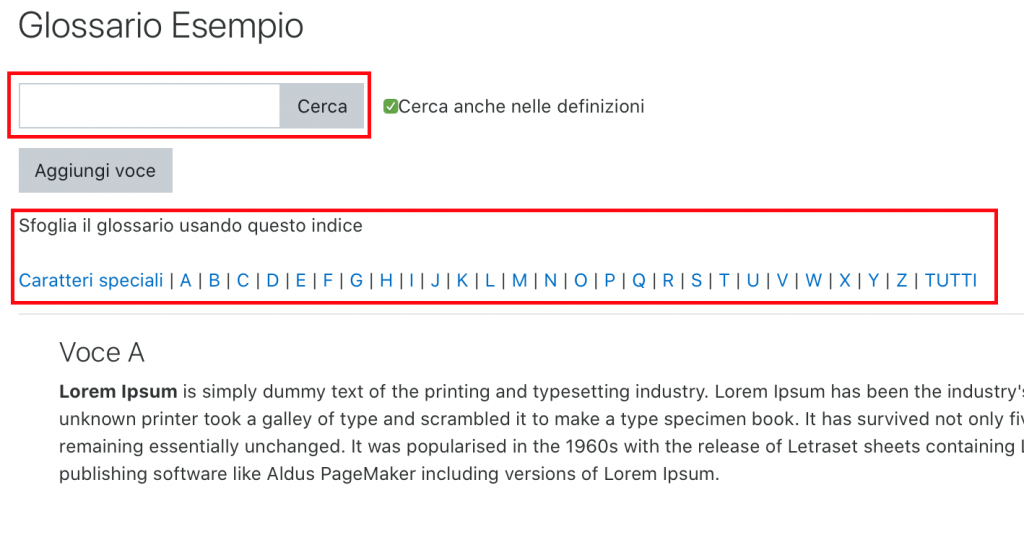Scopo della guida
Questa guida spiega come creare un glossario con diverse forme di presentazione: dizionari, liste di FAQ, enciclopedia ed elenco di voci.
Procedura
Il docente crea l’attività Glossario e decide come implementarla. Le voci del glossario possono essere create dal docente o direttamente dagli studenti come attività di apprendimento. Il docente può anche consentire l’inserimento di commenti alle voci. Le voci possono essere valutate sia dal docente sia dagli studenti.
Creazione glossario
- Attiva modifica. In seguito premi su Aggiungi una attività o una risorsa.
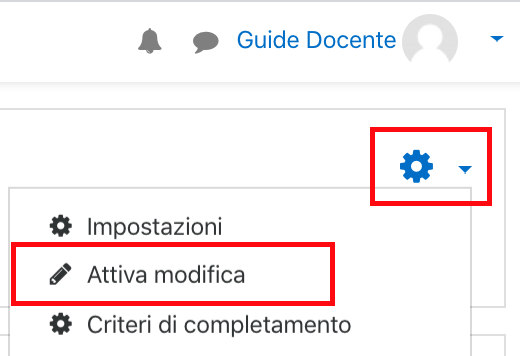
- Seleziona Glossario per iniziare la creazione dell’attività. Aggiungi.
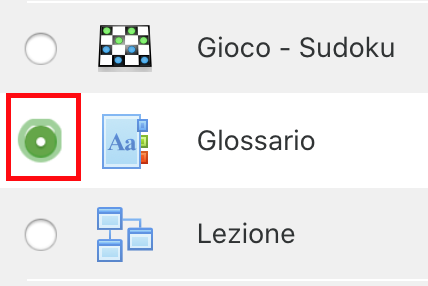
- Definisci il nome del Glossario e se desiderata la descrizione; scegli tra le varie opzioni:
- Glossario secondario: tutti i glossari vengono creati come glossari secondari.
- Glossario primario: utilizzato solo per importare voci di qualsiasi glossario secondario.
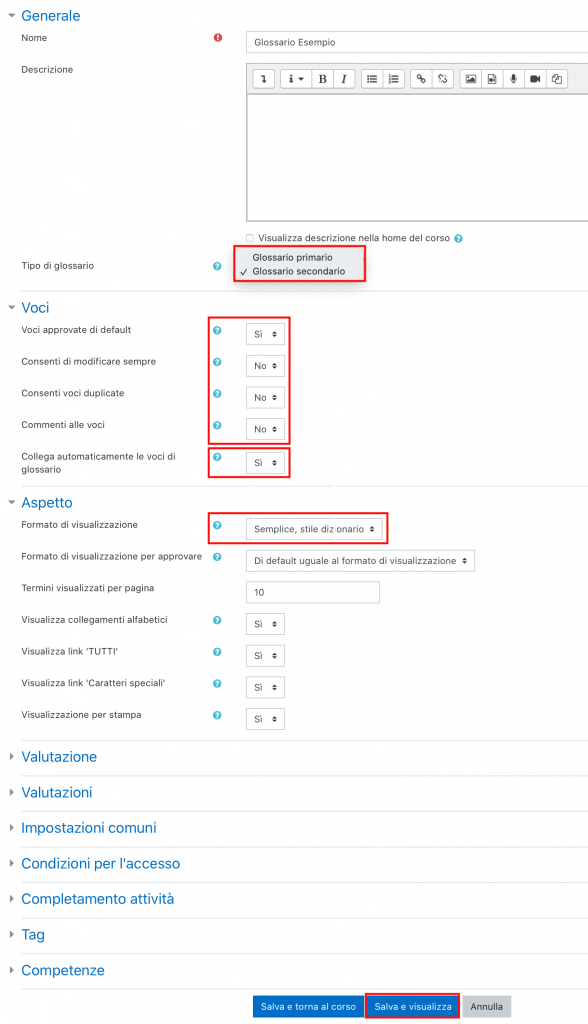
Voci: - Voci approvate di default: (Sì) vengono approvate senza controllo del docente. Possono essere modificate successivamente.
- Consenti di modificare sempre: (No) i partecipanti possono modificare/eliminare le voci entro 30 minuti.
- Consenti voci duplicate: (No) non sono accettate voci uguali nel glossario.
- Commenti alle voci: (No) le voci del glossario non possono essere commentate.
- Collega automaticamente le voci di glossario: all’aggiunta di una nuova voce ci sarà l’opzione che permetterà di collegare la stessa voce ovunque appaia all’interno del corso.
Aspetto: - Formato di visualizzazione: 7 forme diverse di presentazione tra cui scegliere.
Salva e visualizza.
- Premi Aggiungi Voce per inserire ogni singola voce al glossario e poi Salva modifiche.
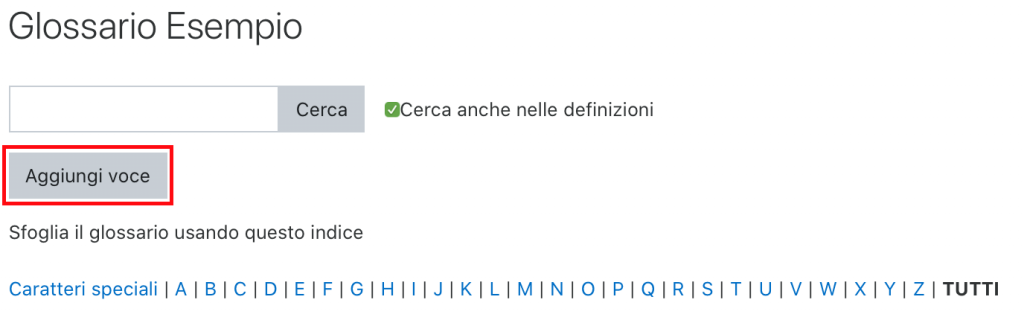
- Le voci sono organizzate in ordine alfabetico e possono essere ricercate tramite il termine (campo Cerca) o attraverso l’alfabeto.